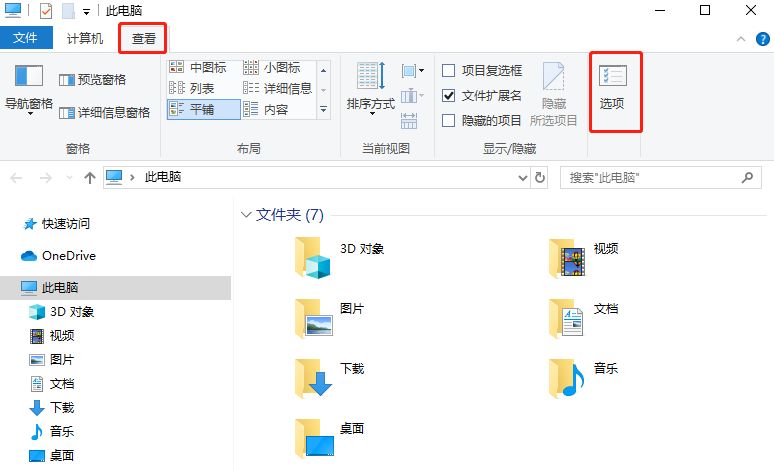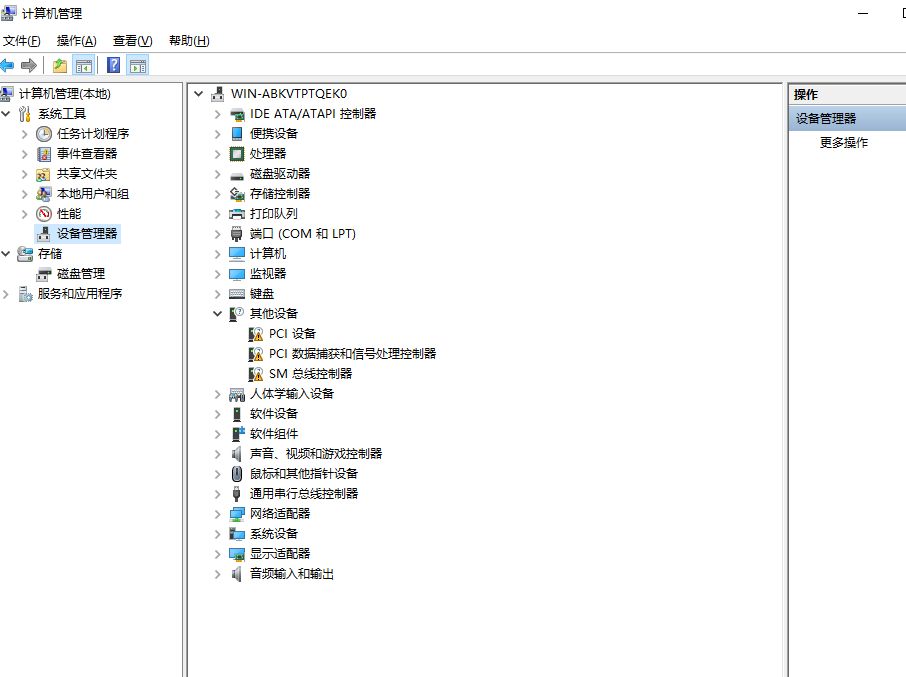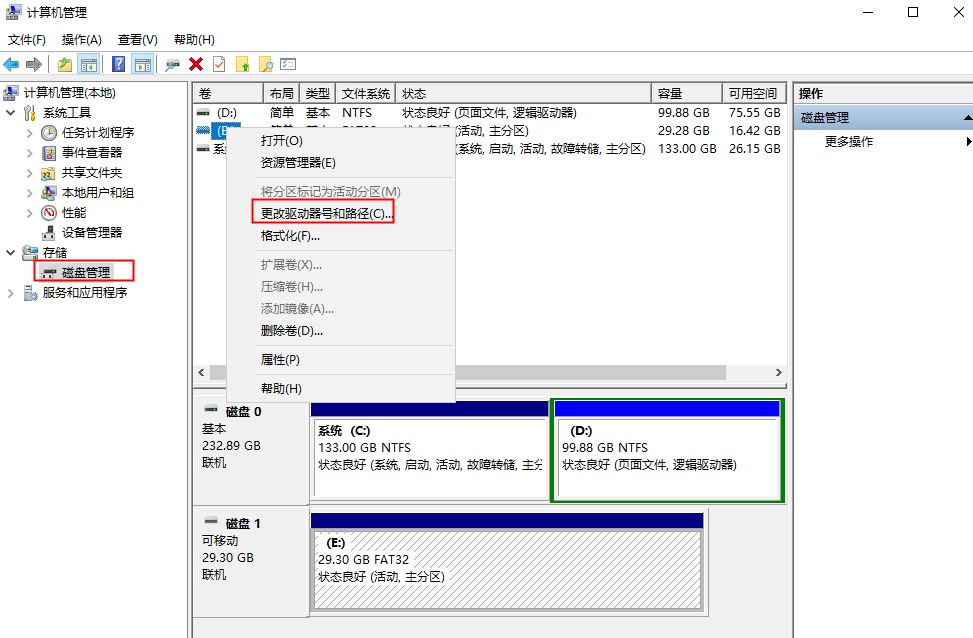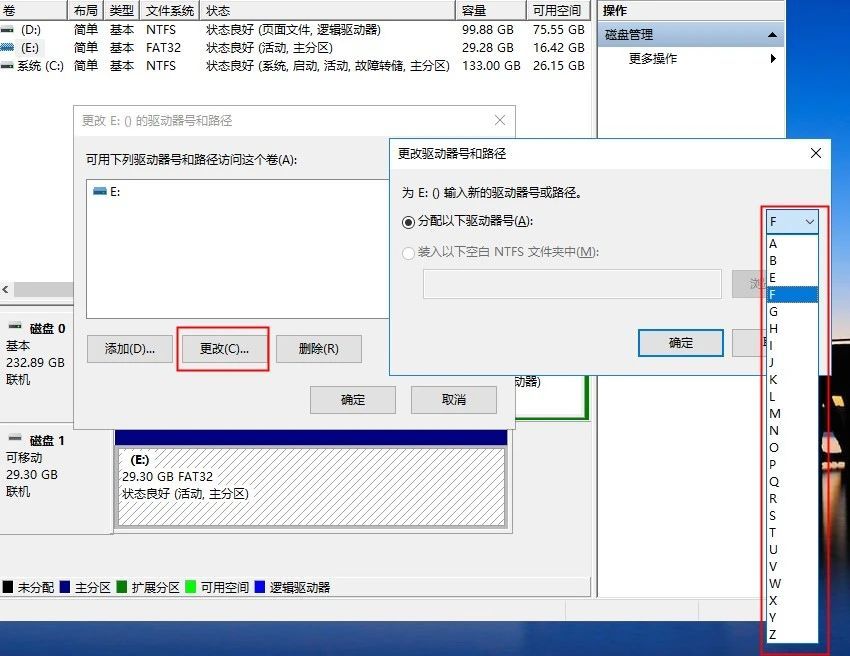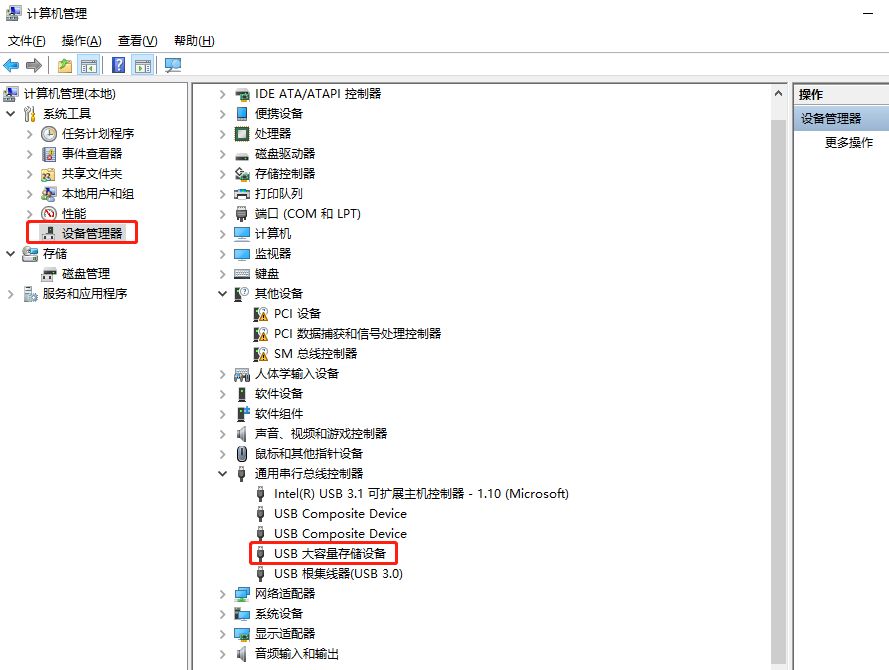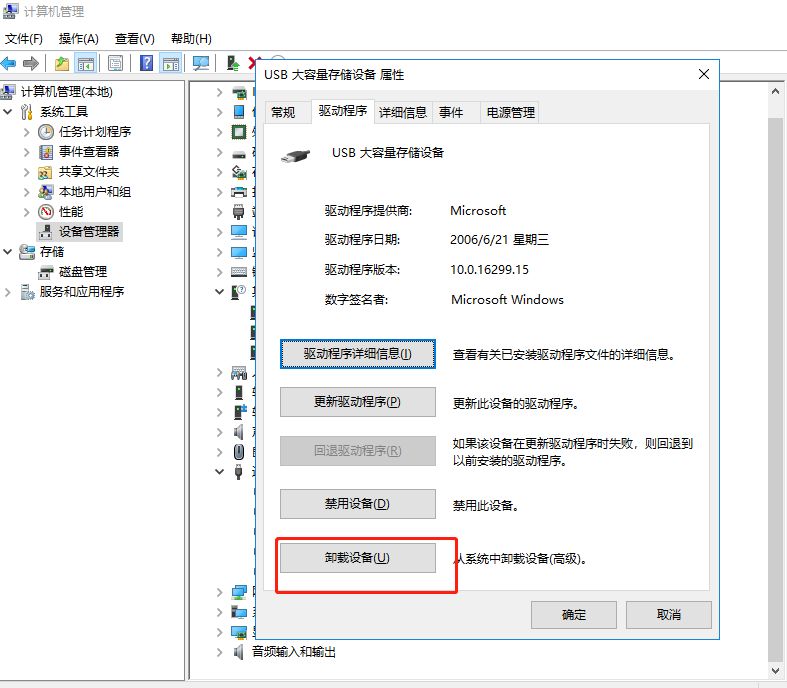电脑读不出来u盘怎么回事?u盘在我们生活中,是一款比较常用的移动存储器,小巧、方便携带。但u盘使用久了,插入电脑中,电脑有时无法识别设备。这可急坏了大家。遇到这样的情况大家也不必太担心,那么U盘读不出来怎么办?U盘没反应解决办法?接下来详细为大家介绍U盘读不出来解决方法。
工具/原料
系统版本:windows10系统
品牌型号:苹果MacBook Air
方法一:取消勾选“隐藏的驱动器”
1、这个时候,将U盘插入电脑,打开【我的电脑】-【查看】-【选项】;
2、在【选项】界面下,选择【查看】,在“高级设置”下的“文件和文件夹”里,取消勾选“隐藏空的驱动器”,点击【应用】。
方法二:更新USB驱动
1、U盘读不出来还有可能是电脑的原因,可以直接进入计算机【管理】中查看;
2、点击【管理】,找到右侧栏的【设备管理器】,查看电脑的USB驱动有没有出现问题,如果有出现黄色叹号,说明需要更新USB驱动了。
方法三:更改驱动器号和路径
1、进入“计算机管理”,点击【存储】-【磁盘管理】,找到“可移动磁盘”并点击鼠标右键,选择【更改驱动器号和路径】;
2、在弹出的窗口点击【更改】,最后在新弹出的窗口随便选择一个未被占用的盘符,注意不要与已经存在的盘符重复,点击【确定】后,电脑就会重新识别U盘并安装相关驱动,再重新插入U盘看是否能被读取。
方法四:卸载USB设备
1、鼠标右键【我的电脑】-【管理】,在弹出的窗口,点击【系统工具】-【设备管理器】,在右侧找到【通用串行总线控制器】-【USB大容量存储设备】双击打开;
2、在弹出的窗口,点击【驱动程序】-【卸载设备】-【确定】,卸载完成后,将U盘重新插入电脑看是否能被读取。
总结
1、取消勾选“隐藏的驱动器”。
2、更新USB驱动。
3、更改驱动器号和路径。
4、卸载USB设备


 时间 2022-08-01 17:28:17
时间 2022-08-01 17:28:17 作者 admin
作者 admin 来源
来源